电脑无线灯不亮的解决方法(解决电脑无线灯不亮问题的简便指南)
- 家电指南
- 2024-07-21
- 33
在如今的数字时代,电脑已经成为人们日常生活的重要工具之一。然而,有时我们可能会遇到一些问题,比如电脑无线灯不亮的情况。这种情况下,我们就无法连接无线网络,给我们的工作和娱乐带来了很多麻烦。本文将介绍一些解决电脑无线灯不亮问题的方法。
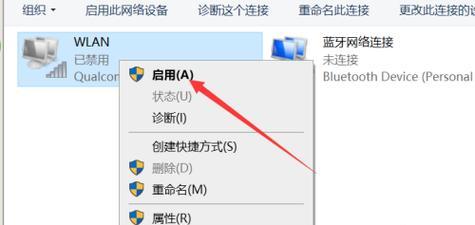
1.检查硬件连接
-确保无线网卡或适配器已正确插入到电脑主机上。
-检查网线是否插入正确的端口,确保网线连接没有松动。
2.检查无线功能是否开启
-在电脑的任务栏上找到无线网络图标,检查是否已经启用。
-如果没有显示无线网络图标,可以通过控制面板或者快捷键来打开无线功能。
3.重启电脑和路由器
-尝试重启电脑和路由器,可能是临时的网络故障导致无线灯不亮。
-关机后等待数分钟再重新启动,这可能会解决问题。
4.检查无线网络驱动程序
-打开设备管理器,在网络适配器中找到无线网卡或适配器。
-如果有黄色感叹号或问号标记,说明驱动程序可能出现问题,需要更新或重新安装。
5.确认无线网络开关是否打开
-有些电脑配备了无线网络开关,确保它已打开。
-这个开关通常位于电脑的侧面或前面,可以通过切换来打开或关闭无线功能。
6.检查电脑的飞行模式
-如果电脑处于飞行模式,无线功能将被禁用。在设置中关闭飞行模式即可解决问题。
7.检查网络设置
-确保无线网络的SSID和密码正确输入。
-可以尝试忘记网络并重新连接,以清除任何可能存在的网络设置问题。
8.更新无线网卡驱动程序
-访问无线网卡制造商的官方网站,下载并安装最新的驱动程序。
-更新驱动程序可能修复一些兼容性问题和错误。
9.使用系统恢复点
-如果您在电脑上进行了一些更改,导致无线灯不亮,可以使用系统恢复点来恢复到之前的状态。
10.检查硬件故障
-如果以上方法都无效,可能是硬件故障导致无线灯不亮。建议联系专业技术人员进行维修。
当电脑的无线灯不亮时,我们不必惊慌失措。通过逐步检查和尝试不同的解决方法,我们可以很容易地解决这个问题。从检查硬件连接到更新驱动程序,再到排除网络设置问题,这些方法都可以帮助我们重新获得无线网络连接。如果一切尝试都失败,那么可能需要考虑硬件故障,并寻求专业的技术支持。
电脑无线灯不亮怎么办
在使用电脑的过程中,有时会遇到电脑无线灯不亮的情况,这给我们的网络连接带来了一定的困扰。然而,解决这个问题并不是一件复杂的事情,本文将介绍一些简单的方法来解决电脑无线灯不亮的问题。
检查无线网络开关是否关闭
如果电脑的无线网络开关被关闭,就会导致无线灯不亮。这时,我们可以通过按下Fn(功能键)+网络开关键的组合键来打开无线网络开关,或者在电脑底部寻找到物理开关并将其打开。
检查驱动程序是否正常
驱动程序在电脑的正常运行中起着重要的作用,如果驱动程序出现问题,也有可能导致无线灯不亮。我们可以通过进入设备管理器,找到无线网卡驱动程序并检查其状态。如果发现驱动程序有异常情况,可以尝试更新驱动程序或者重新安装驱动程序。
检查无线网络适配器是否启用
在设备管理器中,我们可以找到无线网络适配器,并检查其是否启用。如果无线网络适配器被禁用,那么无线灯就不会亮起。我们可以右键单击无线网络适配器,选择“启用”来启用它。
检查无线网络设置是否正确
有时候,无线网络设置可能出现问题,导致无线灯不亮。我们可以进入网络和共享中心,选择“更改适配器设置”,找到无线网络连接,右键单击并选择“属性”,在属性窗口中检查设置是否正确。
检查是否存在硬件故障
无线灯不亮的另一个原因可能是硬件故障。我们可以通过重新启动电脑来解决一些临时的硬件故障。如果问题仍然存在,那么可能需要联系专业的维修人员进行检修或更换硬件。
检查电脑是否处于飞行模式
飞行模式会关闭电脑的无线功能,导致无线灯不亮。我们可以通过按下快捷键Win(Windows徽标键)+A来打开操作中心,然后确认是否处于飞行模式。如果是的话,我们可以点击飞行模式图标来关闭飞行模式。
检查电脑与无线路由器的距离
如果电脑与无线路由器之间的距离太远,无线信号可能会变弱,从而导致无线灯不亮。我们可以将电脑靠近无线路由器,或者使用信号放大器来增强信号。
检查电脑是否连接到其他网络
有时候,电脑可能连接到了其他网络,导致无线灯不亮。我们可以点击无线网络图标,选择正确的网络进行连接。
检查是否需要重新启动无线路由器
无线路由器有时会出现问题,影响无线网络的连接。我们可以尝试重新启动无线路由器来解决问题。
检查电脑防火墙设置
防火墙设置可能会阻止电脑与无线网络的连接。我们可以进入控制面板,选择“系统和安全”,然后点击“WindowsDefender防火墙”,在防火墙设置中检查是否阻止了无线网络。
检查是否需要更新操作系统
操作系统的更新可能会修复一些无线网络相关的问题。我们可以检查操作系统是否需要更新,并及时进行更新。
检查无线网络是否正常工作
有时候,无线网络本身出现问题,导致无线灯不亮。我们可以尝试连接其他设备或者手机热点来确认无线网络是否正常工作。
检查电脑是否存在病毒或恶意软件
病毒或恶意软件可能会影响电脑的正常运行,包括无线网络的连接。我们可以使用杀毒软件进行全面扫描,并清除任何病毒或恶意软件。
检查是否需要重置网络设置
有时候,网络设置出现问题,会导致无线灯不亮。我们可以进入网络和共享中心,选择“更改适配器设置”,右键单击无线网络连接,选择“重置”,来重置网络设置。
求助专业人士
如果经过以上方法仍然无法解决电脑无线灯不亮的问题,我们可以寻求专业人士的帮助。他们可以通过更深入的诊断来解决问题。
在遇到电脑无线灯不亮的情况时,我们可以按照以上方法逐一排查,从简单到复杂地解决问题。如果问题仍然存在,可以考虑寻求专业人士的帮助。保持良好的网络连接对于我们的生活和工作都至关重要。
版权声明:本文内容由互联网用户自发贡献,该文观点仅代表作者本人。本站仅提供信息存储空间服务,不拥有所有权,不承担相关法律责任。如发现本站有涉嫌抄袭侵权/违法违规的内容, 请发送邮件至 3561739510@qq.com 举报,一经查实,本站将立刻删除。